解决solarwinds忘记密码的问题
电脑密码忘记的解决方法

电脑密码忘记的解决方法随着信息社会的发展,电脑成为了我们日常生活中必不可少的工具之一。
然而,由于我们需要管理大量的账号和密码,很容易会出现忘记密码的情况,给我们的使用带来了困扰。
为了解决这个问题,本文将介绍一些常见的电脑密码忘记的解决方法。
一、使用密码重置工具密码重置工具是忘记密码时的最常见解决方法之一。
当我们忘记了密码时,可以利用密码重置工具来恢复访问权限。
密码重置工具可以通过光盘、USB驱动器或者其他介质来启动电脑,然后对密码进行重置。
这样,我们就可以重新设置一个新的密码,从而重新获得访问权限。
二、通过电子邮件找回密码很多时候,我们在创建账号时,会绑定一个电子邮件地址。
当我们忘记密码时,可以选择通过电子邮件来找回密码。
在登录界面,一般都会提供“忘记密码”的选项。
我们可以点击该选项,然后按照系统提供的步骤,输入已绑定的电子邮件地址。
系统会向该邮件发送一个密码重置链接或者验证码。
通过点击链接或者输入验证码,我们就可以重新设置密码。
三、通过安全问题找回密码类似于通过电子邮件找回密码,很多时候我们在创建账号时也会设置安全问题。
当我们忘记密码时,可以选择通过回答安全问题来找回密码。
在登录界面,我们可以选择“忘记密码”选项,然后按照系统提供的步骤来回答事先设置的安全问题。
如果回答正确,系统会提示我们重新设置密码。
四、联系客服或管理员对于一些特殊的账号,例如企业内部账号或者社交媒体账号,我们可以选择直接联系客服或管理员来寻求帮助。
他们通常会要求我们提供一些验证信息来确认身份,之后会帮助我们重置密码或者提供其他解决方案。
五、提前备份和管理密码为了避免因忘记密码而导致的不便,我们可以提前备份密码。
可以将密码保存在密码管理软件中,或者将其记录在备忘录中。
当忘记密码时,我们可以通过查看备份记录来找回密码。
此外,我们还应该合理管理密码,避免使用相同的密码或者过于简单的密码。
六、谨慎使用密码记忆功能很多电脑系统和软件都提供了密码记忆功能,可以帮助我们自动填充密码。
win10开机密码忘了怎么办

win10开机密码忘了怎么办win10系统是一款非常优秀的高智能系统!强大的智能技术可以确保系统的安全性和运行流畅,许多的小伙伴们都会为自己的私人电脑进行登录密码的设置!过于复杂的密码虽然安全性很高但是要是有一天忘记了就会很难受了!今天小编为大家带来的就是win10绕过开机密码登录的办法感兴趣的小伙伴们快来看看吧。
win10开机密码忘了怎么办的解决教程:操作步骤:1、打开电脑加装忘记密码。
这个时候我们可以重启。
在显示Windows Logo的时候(强制重启)。
可能要重启几次,直到在Windows Logo下面出现了一行字。
2、系统诊断完后自动跳转显示这个界面:3、这个时候,我们要选择右边的Advanced options,会打开下面的界面:4、这个时候,选择中间的Troubleshoot疑难解答,会显示下面的界面:5、选择下面的Advanced options,然后选择打开命令提示符。
6、在命令提示符里,跳转到系统所在的盘。
注意,在这里系统可能不在C盘。
在这个例子里,系统在D盘。
所以我们输入“:”。
输入dir命令确认一下是系统盘。
7、然后,我们要输入“cd Win dows\System32”命令,跳转到:\Windows\System32目录。
接下来,我们要依次输入下列命令:copy sethc.exe sethc_bk.execopy /y cmd.exe sethc.exe8、现在我们重启电脑,等待电脑进入正常的登陆界面。
进入后,我们要连按Shift键5次,执行这个动作后,会打开命令提示符窗口输入net user命令,查看所有账户名称net user 这个命令是修改已存在用户的密码比如说,在这里,我们要输入的命令是:net user Virtu 12342345这个时候密码就被修改了,可以重启电脑使用新密码登录。
笔记本电脑密码忘记了怎么解开win10

笔记本电脑密码忘记了怎么解开win10在这个数字化时代,笔记本电脑已经成为我们生活和工作中不可或缺的工具。
然而,有时我们会忘记自己设置的密码,进而无法正常登陆系统。
尤其是在使用Windows 10这样的操作系统时,忘记密码可能会让我们感到非常困扰。
本文将介绍一些解决忘记Windows 10笔记本电脑密码的方法,希望对您有所帮助。
方法一:使用密码提示有些时候,我们在设置密码时会填写一个密码提示。
当我们忘记密码时,可以尝试输入一些可能的密码,并查看提示是否能帮助我们回忆起密码。
这种方法可能会在一定程度上帮助您找回密码。
方法二:使用其他账户如果您的笔记本电脑有其他管理员账户,那么您可以尝试使用其他账户登陆系统。
通过其他管理员账户登陆后,您可以更改被遗忘密码的账户密码。
方法三:使用安全问题在密码重置页面,有时系统会提示您回答之前设置的安全问题来验证身份。
如果您设置了安全问题并且记得答案,可以通过回答问题来重置密码。
方法四:重置密码如果以上方法都无法帮助您找回密码,您可以尝试使用重置密码功能。
通常情况下,您可以在登录页面点击“忘记密码”链接,系统会提供重设密码的选项。
您可以按照系统提示操作来重设密码。
方法五:使用密码重置磁盘如果您之前创建过密码重置磁盘,可以使用该磁盘来帮助您重置密码。
插入磁盘后按照系统提示操作,即可重设密码。
方法六:使用安全启动模式重置密码安全启动模式是Windows系统的一个特殊模式,可以让您把系统还原到一个之前的恢复点,也可以在这个模式下更轻松地重置密码。
方法七:寻求专业帮助如果您以上方法都无法解决问题,建议寻求专业人士的帮助。
专业的技术支持人员可能会通过更特殊的方法来帮助您找回密码。
总的来说,忘记Windows 10笔记本电脑密码并不是一个难以解决的问题。
在遇到这样的情况时,请不要惊慌,可以尝试上述方法来解决。
希望您能顺利找回密码,重新使用您的电脑。
以上就是本文介绍的关于解开Windows 10笔记本电脑忘记密码的方法,希望可以帮助到您。
忘记windows登录密码的十几种解决方法

首先提议:
如果你是一个很容易遗忘的人,那么一定不要忘记在第一次设置密码的同时创建一张可以恢复Windows XP中的账户密码的启动盘,它可以让你免去格式化硬盘的烦恼。
从“控制面板”中找到“用户账户”项,选中自己的账户进入如图所示的控制界面,我们可以看到左侧任务列表中有一项“阻止一个已忘记的密码”,点击后便可打开“忘记密码向导”,向导会提示插入一张格式化过的空白磁盘,操作过程中会让你输入该账户所使用的密码,很快便可以创建一张密码重设盘。
不过,如果密码比较复杂的话,需要时间会很长,这时我们就需要用下面的方法了。
---------------------------------------------
方法4——用其他SAM文件覆盖(前提是你可以得到另外一台电脑的SAM文件和它的密码……个人觉得是最为可行的办法)
1——如上所说,SAM文件保存着登录名以及口令,那么我们只要替换SAM文件就是替换登录名以及口令了。不过,这个替换用的SAM文件的“产地”硬盘分区格式要和你的系统一样(看是FAT32还是NTFS,你自己确认)。最好这个“产地”的系统没有设密码,安全方面设置没动过(实际上很大部分的个人电脑都是这样),当然,比较保险的方式是把XP的[Win NT\System 32\Config\]下的所有文件覆盖到[C:\Win NT\System 32\Config\]目录中(假设你的XP安装在默认分区C:),
如果在Windows XP的登录窗口输入了错误的密码,就会弹出“登录失败”窗口,如果你的确想不起来自己的密码是什么时,可点击“重设”按钮,启动密码重设向导,通过刚才所创建的密码重设盘,就可以用这张密码重设盘更改密码并启动系统。重新设定密码,登录Windows XP。
找回微软账户密码的方法

找回微软账户密码的方法
要是把微软账户密码给忘了,可有点小麻烦呢,不过别慌,我来给你说说找回的办法。
要是你还记得注册微软账户时用的备用邮箱或者电话号码,那就好办啦。
你就直接去微软账户登录页面,点那个“忘记密码”的选项。
这时候呢,它就会问你是要用邮箱还是电话来重置密码。
你就选那个能用的方式,然后按照提示操作就行啦。
比如说选了邮箱,那你就去邮箱里找微软发过来的重置密码链接,点进去就能设新密码啦,是不是挺简单的呀?
还有哦,如果你的微软账户是跟Windows系统绑定了的,在登录界面密码框的下面也有个“忘记密码”的按钮呢。
点了之后,也会有类似的操作提示,引导你用备用信息来重置密码。
要是你啥备用信息都不记得了,这就有点头疼咯。
不过也不是完全没办法。
你可以试着联系微软的客服。
你可以去微软的官方网站,找他们的客服联系方式,一般都有在线客服或者客服电话的。
跟客服好好说说你的情况,他们可能会让你提供一些能证明这个账户是你的信息,比如说你之前在这个账户下购买过啥软件之类的记录啊,或者账户里大概有些啥重要的东西之类的。
只要你能提供足够的证据,他们也会帮你重置密码的哦。
不过要记住哦,密码这东西可重要啦,以后设密码的时候,最好设个自己能记住,但是别人又猜不到的。
比如说用自己的生日加上喜欢的数字或者字母组合之类的。
这样就不容易忘记,也能保护好自己的账户安全啦。
希望你能顺利找回密码哦。
Windows系统密码重置方法忘记密码时的解决方案

Windows系统密码重置方法忘记密码时的解决方案Windows系统密码重置方法-忘记密码时的解决方案在使用Windows操作系统时,我们通常会设置登录密码来保护个人信息的安全。
然而,有时我们可能会忘记密码,尤其是当我们长时间不登录系统或将密码设得过于复杂时。
幸运的是,在面对这种情况时,我们有几种方法可以重置Windows系统密码。
在本文中,我们将介绍几种常用的解决方案。
1. 使用本地管理员账户重置密码Windows系统有一个本地管理员账户,该账户通常具有重置用户密码的权限。
在登录界面,我们可以尝试以下步骤:步骤一:在登录界面,点击用户名输入框下方的“其他用户”。
步骤二:在弹出的登录窗口中,输入“Administrator”作为用户名,然后尝试使用密码为空白或者常用密码(如“admin”、“123456”等)进行登录。
步骤三:如果成功登录,我们可以进入“控制面板” -> “用户账户” -> “管理其他账户”来重置忘记的用户密码。
2. 使用重置磁盘Windows系统提供了一个功能来创建重置磁盘(密码重置磁盘)。
使用该磁盘,我们可以很容易地重置忘记的密码。
以下是具体步骤:步骤一:提前准备一个可用的U盘或光盘(请注意,此操作会格式化磁盘,所以请确保备份了重要数据)。
步骤二:在系统登录界面,点击“重置密码”链接。
步骤三:在密码重置向导中,我们插入预先准备的重置磁盘。
步骤四:按照向导的指示来完成密码重置。
需要注意的是,这种方法仅适用于预先创建了密码重置磁盘的情况。
3. 使用安全模式如果无法通过本地管理员账户和重置磁盘重置密码,我们可以尝试进入Windows系统的安全模式,并使用默认的管理员账户进行操作。
以下是具体步骤:步骤一:在开机时,重启电脑按F8或者其他相应热键进入高级启动选项。
步骤二:在高级启动选项界面,选择“安全模式”。
步骤三:在登录界面,使用默认的管理员账户(通常用户名为“Administrator”)进行登录。
windows10系统登录密码忘记了怎么解除

windows10系统登录密码忘记了怎么解除
win10系统下自己忘了登录密码的时候该怎么办?只能选择解除密码了,下面由店铺为你整理了windows10系统登录密码忘记了怎么解除的相关方法,希望对你有帮助!
windows10登录密码忘记了解决方法
把带PE功能的U盘插入到电脑中,然后再进入BOIS设置U盘启动。
保存退出。
进入U盘启动的界面,像现在网上的PE启动盘都有带有一个Windows登陆密码确解菜单这一项。
选择再回车进入,然后选择01清除Windows 登陆密码。
如果知道Win10安装的盘符就选择1 相到不知道就选择2 然后按回车键。
选择你Win10安装的磁盘,然后把它前面的序号输入到下面。
再回车。
搜索到SAM数据文件路径,这个过程会比较外一点,耐心等持一会就可以了。
然后再按回车键。
查看你要清除密码的用户名。
然后把它前面的序号输入到下面的选择输入序号那里。
再回车。
进入下一个界面后再按一下Y 用户属性已成功修改,按任意键退出,然后再重启一下电脑。
重启电脑再次到登陆界面的时候,不要输入密码点一下那个箭头按钮就可以登陆电脑中去。
solarwinds综合网络管理解决方案

基于SNMP及NetFlow的全面网络管理解决方案摘要:本方案采用基于SNMP的Solarwinds 系列产品orion及基于NetFlow的Netlow analyzer 实现了对网络设备及网络设备的全面管理和监控。
涵盖了网络监控,故障分析,历史数据分析,数据汇总,趋势分析,应用服务分析,重要资源(CPU,RAM,Disk Space)监控,事件预警和报警,无线网络设备配置监控,网络设备集中管理配置等一系列功能,同时结合netflow还能达到对协议流量和用户流量进行分析的目的。
所有监控管理并不需要在被监控设备上装任何客户端或代理。
目录:第一节网络监控部分——Solarwinds Orion (3)基于web浏览的集中监控方案 (3)告警通知功能 (3)管理数据报表功能 (4)网络管理 (5)网络故障管理 (5)网络性能管理 (5)服务器系统性能管理 (6)第二节服务器系统应用管理solarwinds application monitor (7)第三节热备方案——Hot Standby pack (7)第四节故障分析工具——Toolset 功能介绍 (8)第五节网络设备集中管理配置模块 (11)--------Cirrus Configuration Management (11)第六节手机短信报警 (13)第七节协议流量分析模块——solarwinds Netflow analyzer (14)附表一国内部分使用SolarWinds软件的项目 (16)第一节网络监控部分——Solarwinds Orion基于web浏览的集中监控方案Solarwinds orion为借助IIS提供WEB方式的监控界面可以实现如下功能:1.支持管理范围的设定,不同的用户所对应的被管对象不同,不在其管理范围内的被管对象在监控平台应对其不可见。
2.支持用户权限设定,对于告警、性能、资产、报表至少能够对每个用户设定察看、操作两种权限。
电脑密码忘了怎么办最简单方法

文章主题:如何处理忘记电脑密码的情况一、了解忘记密码的原因忘记电脑密码是人们经常会遇到的问题,一般来说,主要包括以下几个原因:1. 长时间不使用密码,导致遗忘。
2. 使用太多不同的密码,记忆混乱。
3. 突然更改密码,没有及时记录。
二、简单方法1:使用密码提示对于Windows系统,当你在登录界面输入错误密码时,系统会显示“密码错误”和“重试”选项。
点击“密码错误”旁边的“重置密码”,如果你没有设置密码提示,系统会要求你输入预先设置的密码重置磁盘。
三、简单方法2:使用管理员账户重置密码1. 通过管理员账户登录系统。
2. 打开“计算机管理”,点击“本地用户和组”和“用户”。
3. 选择你忘记密码的账户,右键点击“重置密码”。
四、深入探讨:使用安全模式重置密码1. 重启电脑,并在系统启动时按下F8键,进入安全模式。
2. 选择“安全模式下的命令提示符”,输入以下命令并回车:net user 用户名新密码3. 重新启动电脑,用新密码登录。
五、如果以上方法都不奏效:使用重置盘如果你之前制作了重置密码盘,可以借助该盘轻松重置密码。
具体操作步骤如下:1. 在登录界面输入错误密码,系统会提示你使用重置盘。
2. 连接重置盘,按照引导操作即可重置新密码。
六、总结回顾当你忘记电脑密码时,不要慌张,可以尝试简单方法:使用密码提示或管理员账户重置密码。
如果这些方法无效,可以通过安全模式或重置盘来解决。
避免忘记密码的最好方法是建立良好的密码管理习惯,定期更新密码,养成记忆的方式,避免遗忘。
七、个人观点作为一名资深用户,我认为遇到忘记密码的情况是很平常的,重要的是要保持冷静和耐心,有备无患,提前制作重置盘是非常重要的。
更加注重密码管理的重要性,定期更新密码,避免使用相同的密码,可以有效降低忘记密码的风险。
文章结束。
忘记密码是一件很烦人的事情,但同时也是可以解决的。
在现代社会中,我们的生活离不开各种密码,包括电脑密码、手机密码、银行密码等等。
如何重置Windows系统的密码
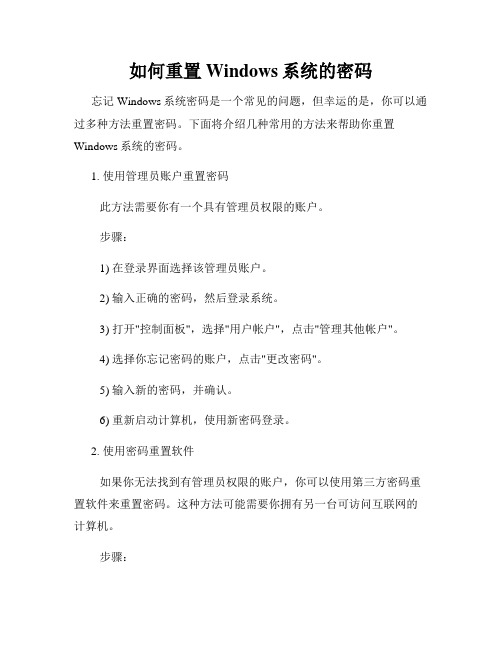
如何重置Windows系统的密码忘记Windows系统密码是一个常见的问题,但幸运的是,你可以通过多种方法重置密码。
下面将介绍几种常用的方法来帮助你重置Windows系统的密码。
1. 使用管理员账户重置密码此方法需要你有一个具有管理员权限的账户。
步骤:1) 在登录界面选择该管理员账户。
2) 输入正确的密码,然后登录系统。
3) 打开"控制面板",选择"用户帐户",点击"管理其他帐户"。
4) 选择你忘记密码的账户,点击"更改密码"。
5) 输入新的密码,并确认。
6) 重新启动计算机,使用新密码登录。
2. 使用密码重置软件如果你无法找到有管理员权限的账户,你可以使用第三方密码重置软件来重置密码。
这种方法可能需要你拥有另一台可访问互联网的计算机。
步骤:1) 在另一台计算机上下载并安装可信赖的密码重置软件,如"Ophcrack"或"Offline NT Password & Registry Editor"。
2) 使用USB闪存驱动或光盘刻录软件将软件刻录到可启动的媒体上。
3) 把该媒体插入你忘记密码的计算机,并重新启动。
4) 按照屏幕提示,选择适当的选项来重置密码。
3. 使用Windows安全模式这种方法需要你进入Windows安全模式。
如果你的计算机在开机时屏幕上没有显示启动选项,请跳过此方法。
步骤:1) 重启你的计算机,并在系统启动时按下"F8"键,进入高级启动选项。
2) 使用键盘上的方向键选择"安全模式",然后按"回车"键确认。
3) 进入安全模式后,选择"管理员"账户登录。
4) 打开"控制面板",选择"用户帐户",然后点击"管理其他帐户"。
SolarWinds使用和维护手册

SolarWinds网管子系统使用和维护手册2011年06月目录SOLARWINDS网管子系统使用和维护手册1第一章文档介绍11.1文档目的11。
2文档范围11。
3读者对象11。
4术语与缩写解释1第二章系统的使用22。
1×××主界面介绍22.2××××××××错误!未定义书签。
2。
2错误!未定义书签。
附件1 SOLARWINDS CHECK LIST721、检查内容722、检查方法723、检查项目和结果记录表73第一章文档介绍1.1 文档目的本文档目的在于为Solarwinds系统日常运行维护人员提供详尽的使用和维护操作步骤。
1.2 文档范围本文档主要内容包括SolarWinds网管系统使用、维护的实施操作步骤。
1.3 读者对象本文档主要针对:➢Solarwinds维护人员;1.4 术语与缩写解释无第二章 SolarWinds系统Web前台的使用2.1 SolarWinds启动服务Orion Service Manager --Solarwinds的服务管理器,可以对Solarwinds的所有服务进行开启、关闭等操作。
2.2 SolarWinds主界面介绍用户通过浏览器方式访问SolarWinds网管系统,初次安装默认管理员用户:admin密码为空。
图2。
1 登陆验证界面在上一步骤输入正确的管理员帐号名称和口令后,就会弹出如图2。
2所示的SolarWinds主界面。
图2。
2 SolarWinds主界面2.主视图登录主视图可以在账户管理中的账户设置上实现变更。
3。
工具条1)注销(Logout)注销当前用户2)帮助(Help)登录到www。
solarwinds。
com的官方网站寻求帮助。
注:不同的用户可以定义不同的视图结构,详见2。
7 系统管理的第三部分账户管理。
2.3 Settings一、Getting arted With Orion1。
忘记系统登录密码的十几种解决办法

忘记系统登录密码的十几种解决办法忘记系统登录密码是一个常见的问题,尤其是对于那些经常更换密码或者长时间不登录的用户来说。
当面对这种情况时,很多人可能会感到困惑和焦虑,不知道该如何解决这个问题。
但是,其实有很多种方法可以帮助我们解决忘记系统登录密码的问题。
在本文中,我们将介绍十几种解决办法,希望能帮助到那些遇到这个问题的人。
1. 使用密码提示问题,有些系统在设置密码时会要求设置一个密码提示问题,当我们忘记密码时,可以通过回答这个问题来找回密码。
2. 重置密码,很多系统都提供了重置密码的功能,可以通过输入注册邮箱或者手机号码来接收验证码,然后重置密码。
3. 使用备用账户登录,如果我们有多个账户,可以尝试使用其他账户登录系统,然后通过管理员权限来重置忘记密码的账户。
4. 使用密码重置工具,有一些第三方软件可以帮助我们重置系统登录密码,可以通过U盘或者光盘来启动这些工具,然后按照提示来重置密码。
5. 联系客服,有些系统提供了客服服务,可以通过电话或者在线咨询的方式联系客服,然后说明情况,他们会帮助我们找回密码。
6. 查看密码本或者备忘录,有些人会将密码写在密码本或者备忘录中,可以尝试查看这些记录来找回密码。
7. 使用密码管理工具,如果我们使用了密码管理工具,可以通过该工具来找回密码。
8. 使用恢复模式,有些系统在启动时会有恢复模式,可以通过这个模式来重置密码。
9. 使用安全问题重置密码,有些系统在设置密码时会要求设置安全问题,可以通过回答这些问题来重置密码。
10. 使用管理员权限,如果我们有管理员权限,可以通过管理员权限来重置忘记密码的账户。
11. 重新安装系统,如果以上方法都无法解决问题,可以尝试重新安装系统,但这样会导致数据丢失,所以在操作前需要备份重要数据。
12. 寻求专业帮助,如果自己无法解决问题,可以寻求专业人员的帮助,他们会有更多的经验和技巧来帮助我们解决问题。
总的来说,忘记系统登录密码并不是一个难以解决的问题,只要我们采取正确的方法,就能够找回密码或者重置密码。
Windows密码忘记了怎么办

Windows密码忘记了怎么办?作者:admin在日常操作中,我们经常要输入各种各样的密码,例如开机时要输入密码,QQ时也要先输入密码,假如你忘记了这些密码,就有可能用不了机器、打不开文件、不能聊天...也许还会造成很大的损失!下面我们就介绍电脑操作中常用密码的破解方法,希望能解你燃眉之急!一、遗忘了SYSTEM密码如果你遗忘了CMOS设置中的SYSTEM密码,就无法启动机器了,解决的办法只能是:打开机箱,把电池取下、正负极短接,给CMOS放电,清除CMOS中的所有内容(当然也就包括密码),然后重新开机进行设置。
注意:有些主板设置了CMOS密码清除跳线,请参照主板说明书将该跳线短接,这样也可以清除CMOS密码。
二、遗忘了SETUP密码遗忘了该密码,就不能进行CMOS设置了。
如果你能使用计算机,但不能进入CMOS 设置,可以这样解决:在DOS状态下启动DEBUG,然后输入如下命令手工清除SETUP密码:_ o 70 16_ o 71 16_ q你也可以用CMOS密码破解软件来显示CMOS密码,这样的软件有很多,例如Cmo spwd(点击下载),它支持Acer、AMI、AWARD、COMPAQ、DELL、IBM、PACKARD B ELL、PHOENIX、ZENITH AMI等多种BIOS),在DOS下启动该程序,CMOS密码就会显示出来。
三、遗忘了Windows登录密码WinMe/98下对策:开机后按F8键选择DOS启动,然后删除Windows安装目录下的*. PWL密码文件、以及Profiles子目录下的所有个人信息文件,重新启动Windows后,系统会弹出一个不包含任何用户名的密码设置框,此时无需输入任何内容,直接单击“确定”,登录密码即被删除。
另外,将注册表数据库HKEY_LOCAL_MACHINE、Network、Logon分支下的UserP rofiles修改为“0”,然后重新启动Windows也可达到同样目的。
清除windows登录密码最简单方法
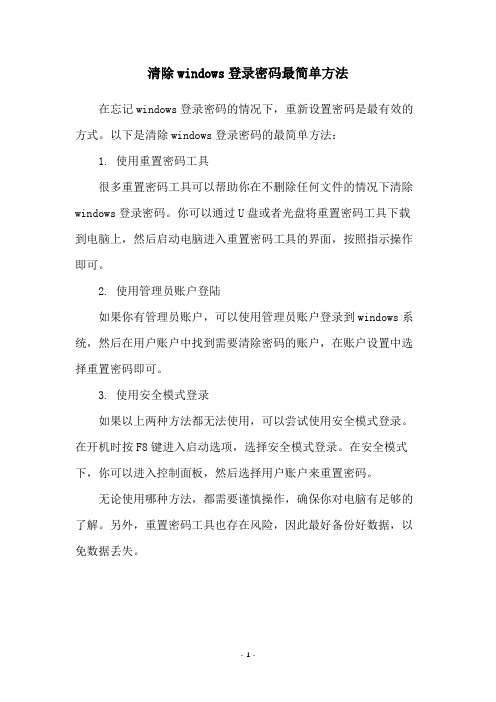
清除windows登录密码最简单方法
在忘记windows登录密码的情况下,重新设置密码是最有效的方式。
以下是清除windows登录密码的最简单方法:
1. 使用重置密码工具
很多重置密码工具可以帮助你在不删除任何文件的情况下清除windows登录密码。
你可以通过U盘或者光盘将重置密码工具下载到电脑上,然后启动电脑进入重置密码工具的界面,按照指示操作即可。
2. 使用管理员账户登陆
如果你有管理员账户,可以使用管理员账户登录到windows系统,然后在用户账户中找到需要清除密码的账户,在账户设置中选择重置密码即可。
3. 使用安全模式登录
如果以上两种方法都无法使用,可以尝试使用安全模式登录。
在开机时按F8键进入启动选项,选择安全模式登录。
在安全模式下,你可以进入控制面板,然后选择用户账户来重置密码。
无论使用哪种方法,都需要谨慎操作,确保你对电脑有足够的了解。
另外,重置密码工具也存在风险,因此最好备份好数据,以免数据丢失。
- 1 -。
如何解决电脑启动时密码忘记问题

如何解决电脑启动时密码忘记问题电脑在我们日常生活中扮演着重要的角色,我们几乎每天都会使用电脑完成各种任务和娱乐活动。
然而,有时候我们可能会忘记电脑的登录密码,这给我们带来了很多麻烦。
那么,如何解决电脑启动时密码忘记问题呢?本文将介绍几种简单有效的方法。
第一种方法是使用重置密码工具。
有很多第三方工具可以帮助我们重置电脑的登录密码。
我们可以在另一台电脑上下载并安装这些工具,然后通过U盘或者光盘将其导入到忘记密码的电脑中。
启动电脑时,选择从U盘或光盘启动,然后按照工具的指导进行操作即可重置密码。
第二种方法是通过安全模式登录。
在电脑启动过程中连续按下F8键,进入安全模式。
在安全模式下,我们可以登录Administrator账户(若未设置密码)或者其他有管理员权限的账户。
登录成功后,我们可以更改用户账户的密码或者创建一个新的账户。
第三种方法是使用微软账户重置密码。
如果我们的电脑与微软账户相关联,我们可以通过微软账户重置密码来解决密码忘记的问题。
在登录界面点击“重置密码”链接,然后按照提示操作。
我们可以使用备用电子邮件地址、手机短信验证或者安全问题回答方式来重置密码。
第四种方法是使用恢复选项。
有些电脑的操作系统有内置的恢复选项,可以帮助我们恢复到最近的一个备份点。
我们可以在电脑启动过程中按下特定的组合键(例如Ctrl+F11)进入恢复界面,然后选择恢复到之前的备份点。
恢复完成后,我们可以使用之前备份点创建时的密码来登录系统。
第五种方法是联系客户支持。
如果以上方法都无法解决问题,我们可以联系电脑制造商或者操作系统提供商的客户支持。
他们通常有专业的技术人员可以帮助解决密码忘记的问题。
我们可以拨打客户支持热线或者在官方网站上提交问题,得到专业的指导和帮助。
综上所述,当我们遇到电脑启动时密码忘记的问题时,可以尝试使用重置密码工具、安全模式登录、微软账户重置密码、恢复选项或者联系客户支持等方法来解决。
不同的方法适用于不同的情况,我们可以根据具体情况选择合适的解决方案。
如何修复电脑中的系统登录密码问题

如何修复电脑中的系统登录密码问题在现代社会中,我们离不开电脑的使用。
而电脑中的系统登录密码问题是一个常见的困扰着许多人的难题。
当我们忘记了密码或者密码出现问题时,如何修复电脑中的系统登录密码问题成为了一项重要任务。
本文将为大家介绍几种常见的修复方法,帮助解决这一问题。
一、使用“忘记密码”功能在许多操作系统中,都提供了“忘记密码”功能。
当你输入错误密码并多次尝试后,系统通常会出现一个提示,询问是否忘记密码。
这时,你只需要点击“忘记密码”,系统将进入密码重置的流程。
按照系统的指引,你可以通过回答绑定的安全问题或者提供注册时预留的邮箱地址来重置密码。
二、使用系统安全引导模式系统安全引导模式是一种绕过登录密码的方法,适用于Windows操作系统。
具体步骤如下:1. 重启电脑,并在系统开机时按下F8键进入“高级启动选项”界面。
2. 使用键盘上下箭头选择“安全模式”选项,并按下回车键确认选择。
3. 进入安全模式后,点击“开始”菜单,选择“控制面板”,然后点击“用户账户和家庭安全”。
4. 在用户账户和家庭安全界面中,选择“管理其他账户”。
5. 在管理其他账户界面中,选择你要重置密码的用户账户,并选择“删除密码”。
6. 重启电脑后,你可以直接进入到之前设置的用户账户中,无需输入密码。
请注意,这种方法只适用于你对当前操作系统具有管理员权限的情况,且你必须熟悉系统的安全设置和相关操作。
三、使用密码重置工具如果以上方法都无法解决问题,你可以考虑使用密码重置工具。
这些工具通常可以帮助你轻松重置电脑中的登录密码。
以下是几个常用的密码重置工具:1. Ophcrack:这是一款基于Rainbow Tables的密码破解软件。
你只需要将其下载并烧录到光盘或者USB驱动器中,在开机时选择从光盘或USB启动,然后按照界面指引进行操作,就可以重置密码了。
2. PCUnlocker:这是一款功能强大的密码重置软件,可以帮助你轻松绕过Windows登录密码。
Windows忘记开机密码怎么办?windows系统忘记开机密码解决方法

Windows忘记开机密码怎么办?windows系统忘记开机密码解决⽅法相信⼤家都注意到这么⼀个细节,⼿机每次重启后,或超过⼀定时间未使⽤传统密码解锁(图案、数字、混合密码),系统会强制⽤户通过传统密码解锁⼀次。
⼀加曾经科普过:是为了安全上的考虑,但机智的⽹友们纷纷发掘出另⼀⼤作⽤——怕⽤户忘记密码。
桌⾯端就⾃信得多,不管是Windows Hello还是MacBook的指纹识别,都不会频繁叨扰⽤户让⽤户验证传统密码。
这么处理的好处是⽤户使⽤过程中更⽅便,可以忽略密码以及节省输⼊密码的时间,体验上可以说丝滑、流畅并且⼀定程度上更安全。
美中不⾜的是,长时间不使⽤密码,很多⽤户会忘记密码,并且当初有多少⼈密码提⽰都是瞎填的,就是当时⾮常认真地想了⼀个套路可能也跟密码⼀起忘了,真到了需要填写密码时就抓瞎了。
真应了那句⽼话——指纹⼀时爽,⼀直指纹⼀直爽,密码⽕葬场。
不过忘记开机密码倒也不是什么⼤事⼉,主流桌⾯操作系统不管是Windows、macOS还是Linux都是成熟的系统了,虽然不会⾃⼰恢复密码,但也想到了肯定有许多⽤户忘记密码,预留了许多⽅式供⽤户重置密码,同时可以保留⽤户数据。
我们今天先来分情况看⼀下Windows。
⼀、已登录Microsoft账号如果配置系统时⽤户⼗分配合地登陆了Microsoft账号,平时就放⼼⼤胆地⽤Windows Hello吧,忘记密码时只需在账户管理界⾯重置Microsoft账号的密码,在⼿机上花⼏分钟便可以完成,电脑联⽹登录即可顺利进⼊系统。
顺便我们解决了PIN码的问题,若忘记可以⽤Microsoft账号密码来重置。
可以看出Microsoft账户忘记登录密码时解决⼗分⽅便,所以建议⼤家尽量登录,当然对本地账户情有独钟的⽤户也不在少数,所以我们接下来着重讨论⼀下仅登录本地账户的情况。
⼆、仅登录本地账户脱机账户忘记密码后处理起来稍微⿇烦⼀些,步骤也多⼀些,有以下⼏种⽅式:1.利⽤密码重置盘重置登录密码(已创建密码重置盘)“创建密码重置盘”是Windows为⽅便⽤户忘记登录密码时重置密码推出的功能,是XP时代就有的“上古功能”。
Windows系统密码重置指南
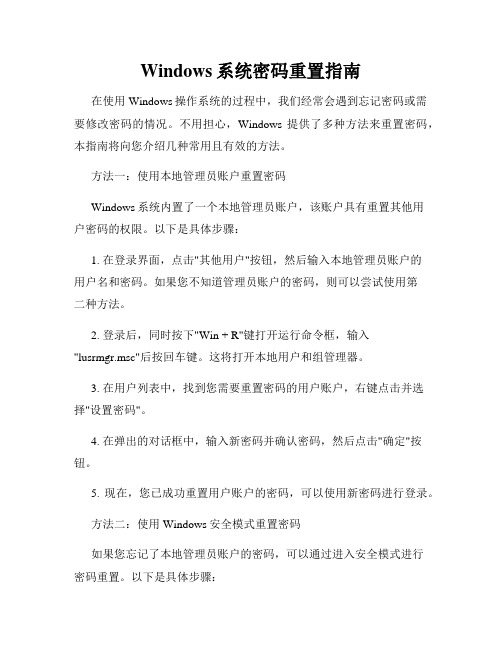
Windows系统密码重置指南在使用Windows操作系统的过程中,我们经常会遇到忘记密码或需要修改密码的情况。
不用担心,Windows提供了多种方法来重置密码,本指南将向您介绍几种常用且有效的方法。
方法一:使用本地管理员账户重置密码Windows系统内置了一个本地管理员账户,该账户具有重置其他用户密码的权限。
以下是具体步骤:1. 在登录界面,点击"其他用户"按钮,然后输入本地管理员账户的用户名和密码。
如果您不知道管理员账户的密码,则可以尝试使用第二种方法。
2. 登录后,同时按下"Win + R"键打开运行命令框,输入"lusrmgr.msc"后按回车键。
这将打开本地用户和组管理器。
3. 在用户列表中,找到您需要重置密码的用户账户,右键点击并选择"设置密码"。
4. 在弹出的对话框中,输入新密码并确认密码,然后点击"确定"按钮。
5. 现在,您已成功重置用户账户的密码,可以使用新密码进行登录。
方法二:使用Windows安全模式重置密码如果您忘记了本地管理员账户的密码,可以通过进入安全模式进行密码重置。
以下是具体步骤:1. 在登录界面,按下电源按钮并长按Shift键,同时点击"重新启动"选项。
系统将会重启进入高级启动选项界面。
2. 在高级启动选项界面,选择"故障排除",然后选择"高级选项"。
3. 在高级选项界面,选择"启动设置",然后点击"重新启动"按钮。
4. 系统重新启动后,您将看到一个启动设置菜单,按下"F4"键或选择"4"来启动进入安全模式。
5. 进入安全模式后,您将以管理员身份登录。
打开控制面板,找到"用户账户"选项。
6. 在用户账户选项中,选择"重置用户密码",然后按照提示输入新密码并确认。
电脑密码忘记后如何进行解锁

电脑密码忘记后如何进行解锁随着电脑的普及和广泛应用,我们经常会面临一个共同的问题——忘记电脑密码。
当我们无法登录电脑时,可能会感到非常困扰和无助。
为了帮助大家解决这个问题,本文将介绍几种常见的解锁方法。
无论你是使用Windows系统还是Mac系统,下面的方法都可以帮助你重新获得电脑的访问权限。
一、使用密码重置工具密码重置工具是一种常见且有效的解决忘记密码问题的方法。
这些工具可以帮助我们更改或删除原始密码,从而使我们能够重新登录电脑。
在Windows系统中,有许多可靠的密码重置工具可供选择,例如Ophcrack、Kon-Boot和Offline NT Password & Registry Editor等。
你可以使用另一台可用的计算机下载这些工具,并按照其官方网站的指南进行安装和操作。
对于Mac系统,有一个内置的密码重置工具可以帮助我们修改密码。
首先,你需要在启动时按下Command+R键进入恢复模式。
然后,在屏幕上出现选项时,选择“实用工具”>“终端”。
接下来,输入“resetpassword”命令,按下回车键,即可打开密码重置工具。
在这个工具中,你可以选择重置你的用户密码,并且重新登录你的Mac系统。
二、使用管理员账户另一种解锁电脑的方法是使用管理员账户。
管理员账户是拥有更高权限的账户,因此可以帮助我们修改普通用户的密码。
对于Windows系统,如果你曾经设置过管理员账户并记得其密码,你可以在登录界面选择管理员账户进行登录。
一旦登录成功,你可以通过“控制面板”>“用户账户”>“管理其他账户”来重置或更改普通用户的密码。
在Mac系统中,你可以使用启动磁盘中的管理员账户来重置密码。
首先,启动你的Mac并按住Command+R键进入恢复模式。
然后,在实用工具中选择“密码重置”选项,并选择与被重置密码的用户相关联的磁盘。
接下来,选择用户账户并设置新密码。
完成后,重新启动Mac并使用新设置的密码登录。
解决solarwinds忘记密码的问题

解决solarwinds 忘记密码的问题By maxMail ningmax@ msn ningqie@正如所有密码都会有被忘记的那天一样,solarwinds 也不例外。
事情还是要从奥运会说起。
Solarwinds 系统从欧锦赛测试开始,一直到奥运会比赛结束都忠实的在监控这 这个对于其他人来说比较神秘又比较庞大的网络。
终于有一天,cctv 的一个兄弟说他忘了自己的登陆密码……. 寒一个先!首先确定一个常识性的东东:solarwinds 的数据存储在那里?很明确的告诉你:solarwinds 的所有数据都存放在sql server 数据库里面。
当然,也包括你的帐号信息和权限信息。
那么我们需要做的第一步就是连接到数据库。
先描述一下环境Solarwinds 服务器:windows 2003 ee 数据库环境:sql server 2005首先打开sql server 找到account 这个表,右键打开表选择account id 下面的admin 这个id 清空其后面的password 栏。
这样就可以用空密码登陆admin 了其实就这么简单,但是事情到了这里还没有结束。
修改过的admin 仍然不能用空密码登陆,提示错误还是帐号和密码错误。
接下来在sql server 的account 这个表里面新建一个叫做test 的用户。
然后密码为空。
其他网管部落 w w w .n w a dm i n .c n b y m a x的表字段直接copy admin 帐号的所有字段(注意:除了menuname 这个栏要写test )。
然后打开浏览器输入http://服务器ip 用帐号test 密码为空登陆。
提示登陆成功,现在你有对页面上的模块的编辑的权限,但是没有工具条。
接下来是关键。
在打开一个空白的浏览器页面,输入http://服务器ip/orion/admin 。
直接跳转到admin 管理页面,在这里新建一个帐号叫做admin2 密码为空,权限为管理员权限。
- 1、下载文档前请自行甄别文档内容的完整性,平台不提供额外的编辑、内容补充、找答案等附加服务。
- 2、"仅部分预览"的文档,不可在线预览部分如存在完整性等问题,可反馈申请退款(可完整预览的文档不适用该条件!)。
- 3、如文档侵犯您的权益,请联系客服反馈,我们会尽快为您处理(人工客服工作时间:9:00-18:30)。
解决solarwinds 忘记密码的问题
By max
Mail ningmax@ msn ningqie@
正如所有密码都会有被忘记的那天一样,solarwinds 也不例外。
事情还是要从奥运会说起。
Solarwinds 系统从欧锦赛测试开始,一直到奥运会比赛结束都忠实的在监控这 这个
对于其他人来说比较神秘又比较庞大的网络。
终于有一天,cctv 的一个兄弟说他忘了自己的登陆密码……. 寒一个先!
首先确定一个常识性的东东:solarwinds 的数据存储在那里?
很明确的告诉你:solarwinds 的所有数据都存放在sql server 数据库里面。
当然,也包括你的帐号信息和权限信息。
那么我们需要做的第一步就是连接到数据库。
先描述一下环境
Solarwinds 服务器:windows 2003 ee 数据库环境:sql server 2005
首先打开sql server 找到account 这个表,右键打开表
选择account id 下面的admin 这个id 清空其后面的password 栏。
这样就可以用空密码登陆admin 了
其实就这么简单,但是事情到了这里还没有结束。
修改过的admin 仍然不能用空密码登陆,提示错误还是帐号和密码错误。
接下来在sql server 的account 这个表里面新建一个叫做test 的用户。
然后密码为空。
其他
网
管部落 w w w .n w a d
m i n .c n b y m a x
的表字段直接copy admin 帐号的所有字段(注意:除了menuname 这个栏要写test )。
然后打开浏览器输入http://服务器ip 用帐号test 密码为空登陆。
提示登陆成功,现在你有对页面上的模块的编辑的权限,但是没有工具条。
接下来是关键。
在打开一个空白的浏览器页面,输入http://服务器ip/orion/admin 。
直接跳转到admin 管理页面,在这里新建一个帐号叫做admin2 密码为空,权限为管理员权限。
Ok 接下来注销test 帐户,用admin2帐号密码为空登陆。
此时系统就用admin2帐号进行管理。
因为solarwinds 是基于多角色的一套系统,所以忘密码是难免的 呵呵!
网
管部落 w w w .n w a d
m i n .c n b y m a x。
